여러 가상머신에 별도 IP할당 및 인터넷 가능한 네트워크 구성하는 방법에 대해 알아보자.
참고로 진행하기에 앞서 필자가 사용하는 VirtualBox버전은 5.1이다.

버전별로 언어별로 용어와 위치가 조금 다르니 참고하세요.
우선 1개의 가상머신만 이용하는 경우 아래외 같이 네트워크를 "NAT"로 구성하고 포트 포워딩을 통해
호스트OS에 들어오는 요청의 포트 포워딩을 통해 시스템을 구성할 수 있다.
[네트워크 - NAT 구성]

[포트 포워딩 규칙 추가]
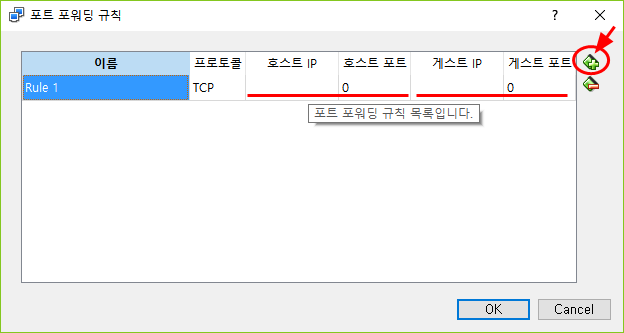
웹 서비스를 위해 단일 서버로도 가능하지만 많은 트래픽을 감당하고 관리효율성을 위해
아래와 같이 Tier로 나눠 구성한다.

이렇게 구성하기 위해 적어도 3개의 가상머신이 필요하며 각 서버마다 고유한 IP가 필요하다.
각 가상머신을 모두 "NAT"로 구성하게 되면 모두 동일한 IP를 할당받게 된다.
그럼 가상 머신마다 별도의 IP를 할당하고 서로 통신도 가능하고 인터넷도 가능하도록 구성해보자.
우선, 2개 이상의 가상머신을 "새로 만들기"를 통해 구성한다.
가상머신 새로 만들기는 아래 글을 참고해주세요.
http://blog.naver.com/wideeyed/220960764870
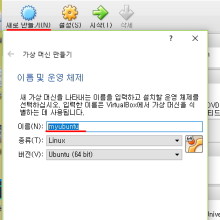
| 오라클 VirtualBox에 우분투(ubuntu) 설치하기 오라클 VirtualBox란 ? 오라클에서 개발한 크로스 플랫폼 가상화 프로그램이다. 원도우즈 호스트 OS와 ... blog.naver.com |

아래는 myubuntu, mycontroller라는 2개의 가상머신이 생성되어 있다.
[myubunto 네트워크설정] - 어댑터1에 NAT설정되어 있다.

[mycontroller 네트워크설정] - 어댑터2에 NAT설정되어 있다.
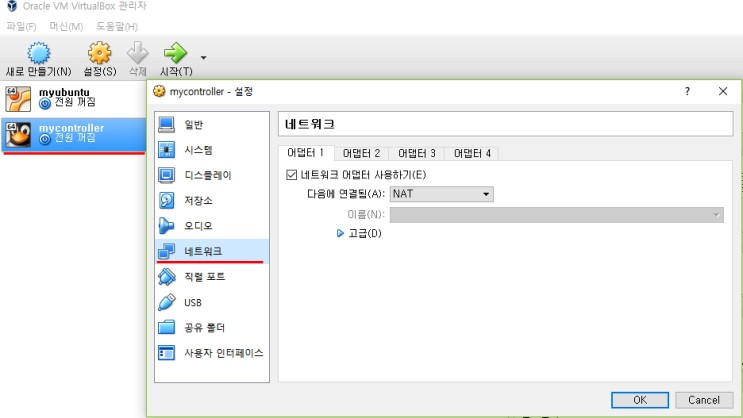
그럼 이제 네트워크 구성을 바꿔보자.
[myubunto 네트워크설정] - 어댑터1에 "브리지 어댑터" 선택한다.

[mycontroller 네트워크설정] - 어댑터1은 사용하기 해제, 어댑터2에 "브리지 어댑터"를 선택한다.
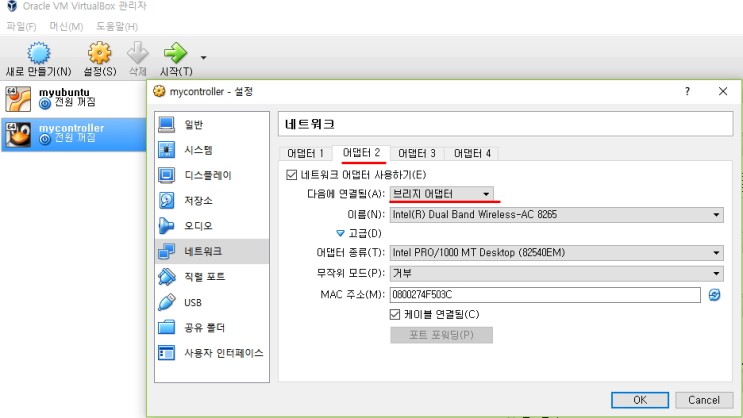
도식해보면 아래와 같은 구성이 된다.
아직 브리지 어댑터 3, 어댑터 4는 사용하지 않았지만 최대 4개까지 등록가능하다.
참고로 CLI(Command Line Interface)를 통해 2개 정도 더 등록 가능하다고 한다.

이제 가상머신을 각각 재기동한다.
myubunto는 172.20.10.4, mycontroller는 172.20.10.3 IP를 할당받았다.

옆 가상머신에 ping을 각각 해보면 pong이 되어 도달하는 것을 알 수 있다.

이렇게 게스트O/S는 문제가 없고 파이어폭스 브라우저를 통해 인터넷도 됨을 확인 가능하다.
여기서 잠깐 호스트O/S의 IP를 확인해보자. 172.20.10.2 이다.

이제 호스트O/S에서 2개의 게스트O/S로 ping을 각각 해보면 pong이 되어 도달하는 것을 알 수 있다.
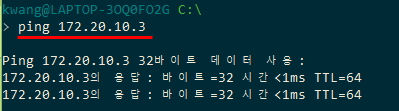
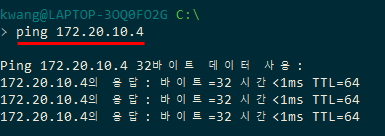
참고로 게스트O/S에서 호스트O/S로 ping테스트할 때 주의사항이 있다.
호스트O/S가 원도우인 경우 ICMP(Internet Control Message Protocol)차단해 놓은 경우
Ping 요청에 대한 응답이 오지 않는다. 테스트하기 위해 잠깐 열어놓고 확인가능하다.
혹시 안되면 아래 블로그 글을 통해 조치 후 다시 해보자. 잘 될 것이다.
http://blog.naver.com/wideeyed/221087811113
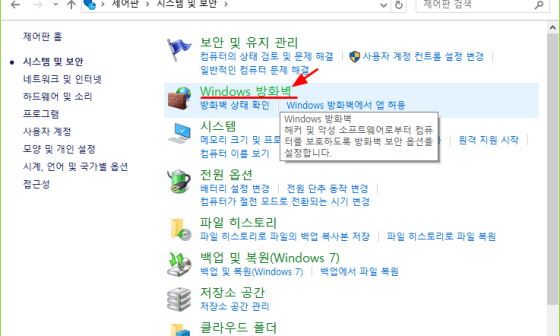
| 원도우에서 ping pong이 안될때 조치방법 원도우에서 ping pong이 안될때 조치방법에 대해서 알아보자. 원도우는 ICMP(Internet Control Mess... blog.naver.com |

그만 마치겠습니다.
'JLPT' 카테고리의 다른 글
| 홋카이도 여행준비 꿀팁, 쉽게 알아보는 관광지도 (1) | 2021.07.07 |
|---|---|
| RSS 2.0 XML 포맷에 대한 설명 (0) | 2021.07.07 |
| ckeditor 툴바 설정 (0) | 2021.07.07 |
| RSACryptoServiceProvider 의 공개키와 개인키 구분 (0) | 2021.07.07 |
| 문자열 암호화 - RSA, MD5, DES (C#) (0) | 2021.07.06 |


댓글